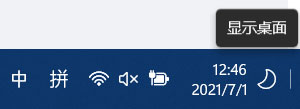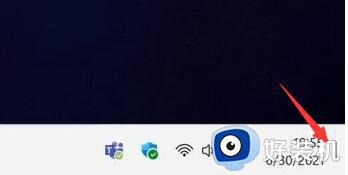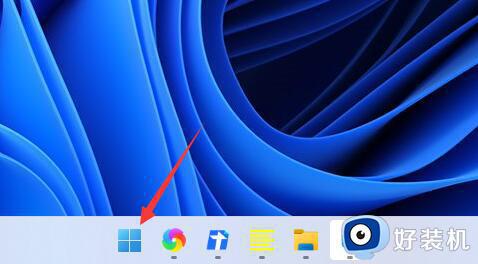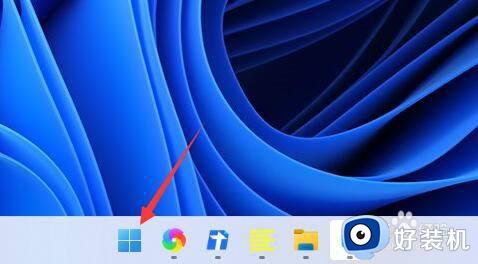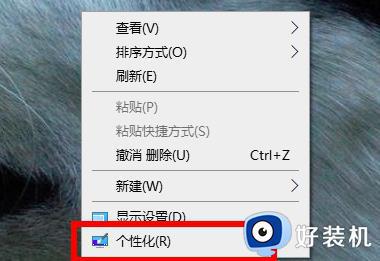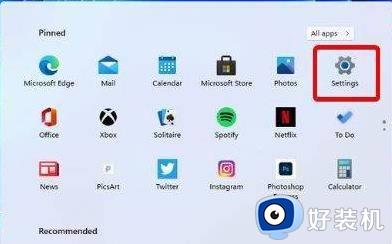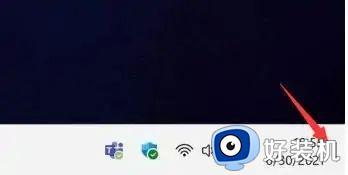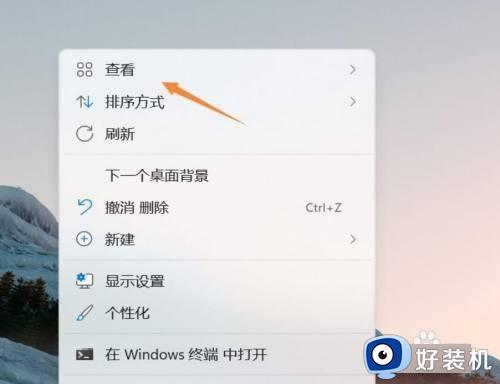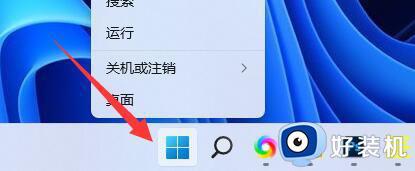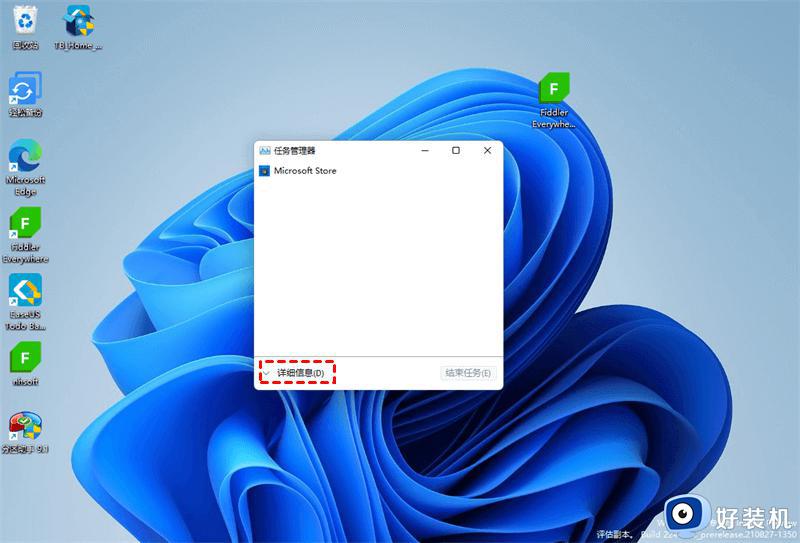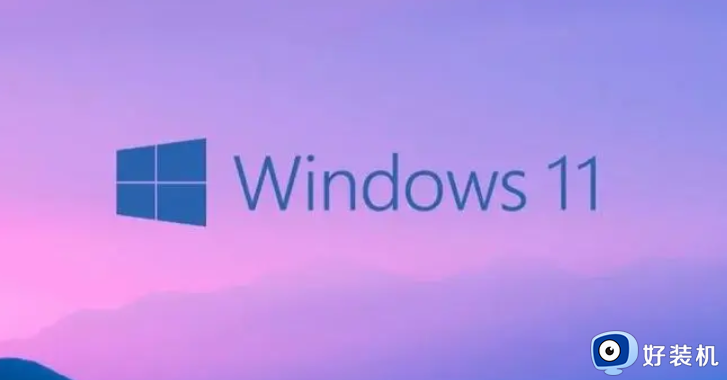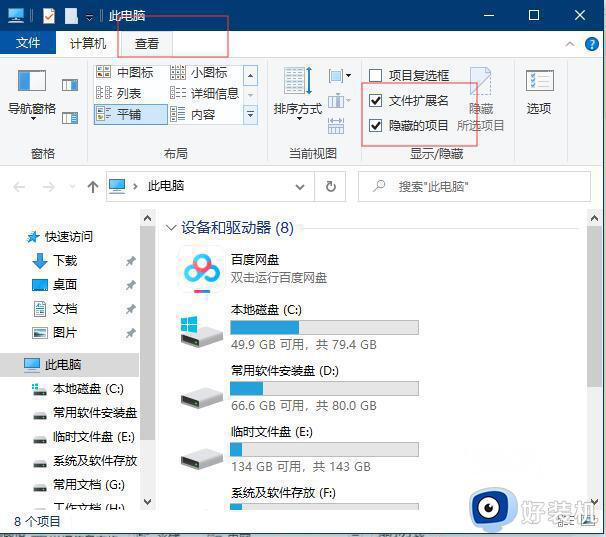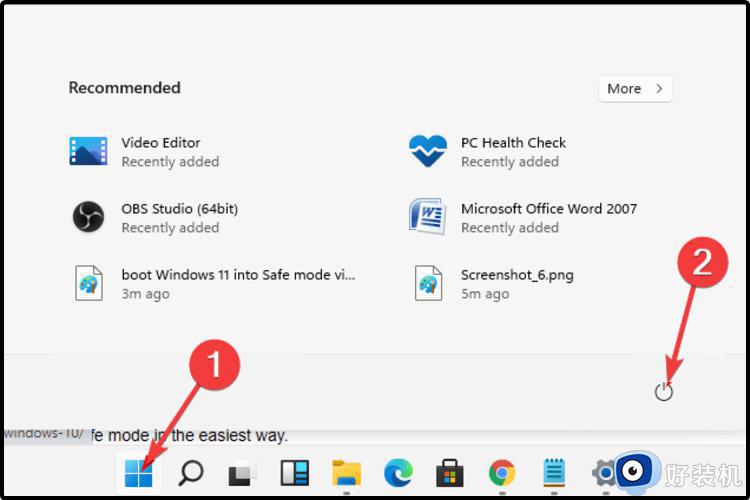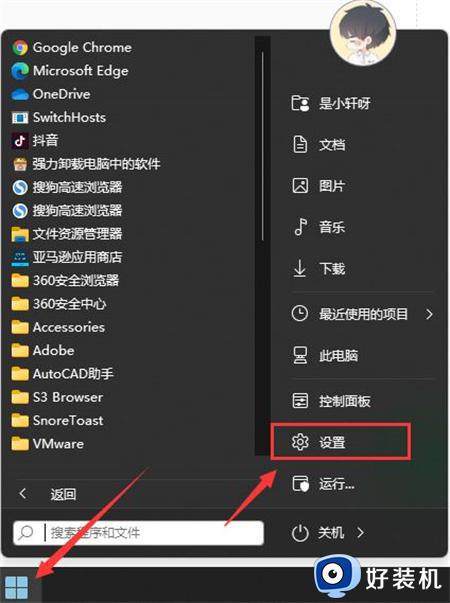Win11显示桌面按钮不见了怎么解决
时间:2022-01-20 15:57:33作者:xinxin
我们在使用Win11镜像系统的过程中,用户在全屏显示某个程序界面的时候,想要重新退回桌面时,可以通过右下角任务栏处的桌面按钮进行返回,不过有些用户却遇到了win11系统桌面按钮不见了的情况,对此Win11显示桌面按钮不见了怎么解决呢?这里小编就来告诉大家解决方法。
具体方法:
1、在win11任务栏空白处点击鼠标右键,点击弹出的任务栏设置。
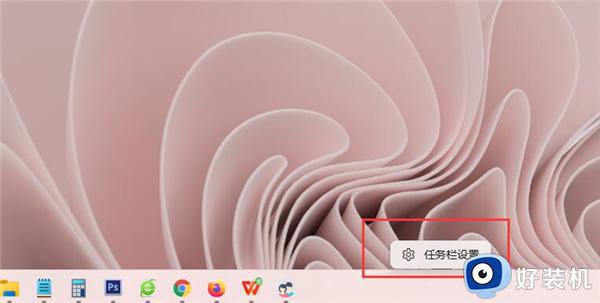
2、展开任务栏行为选项。
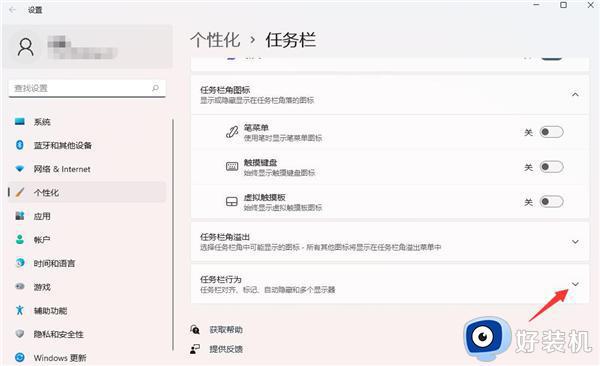
3、勾选选择任务栏的远角以显示桌面即可。
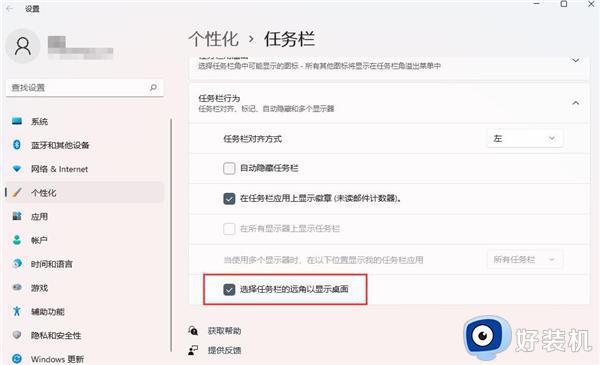
4、在win11中显示桌面按钮变成了很细的一条线,而且不是靠边放置的。
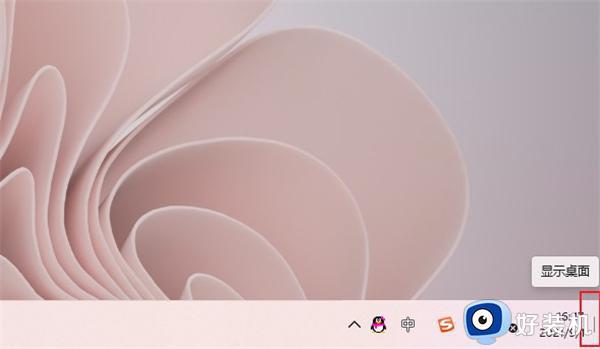
上述就是小编教大家的Win11显示桌面按钮不见了解决方法了,有遇到这种情况的用户可以按照小编的方法来进行解决,希望能够帮助到大家。